NAS综述
what is nas?
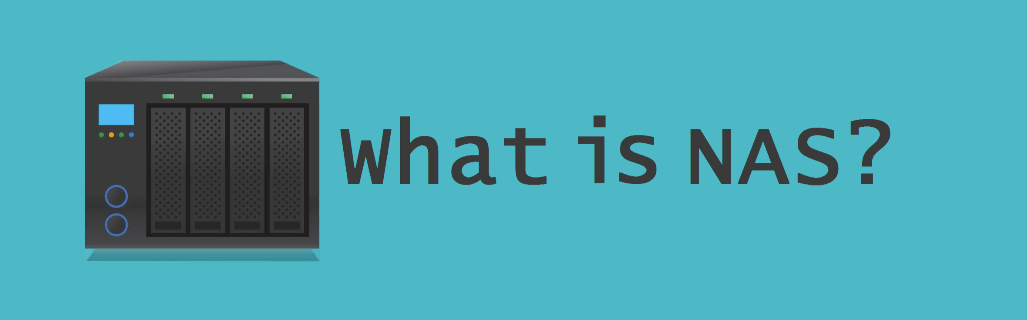
专属私有云盘——NAS(Network Attached Storage 网络附属存储);
可以将自己与家人的重要文件、珍贵的照片、影音收藏等文档存储于 NAS,并通过网页浏览器或手机应用程序,即可轻松实现存储和共享,允许多台联网计算机(终端)及其用户随时随地\同时访问相同的存储空间;
同时享用 NAS 提供的丰富扩展应用,提供个人的专属应用服务。
需要NAS吗?
NAS 提供方便的共享及个人服务,同时支持媒体服务等许多应用服务,因此需要多终端(多用户)管理、网盘同步服务、PT下载服务、媒体服务、数据备份服务、远程服务等的用户非常值得拥有,如果纯粹影音或文件本地存储,那还是阵列柜等方式更经济合适。

同时低功耗,支持RAID备份,适合7*24小时在线
对于轻量化笔记本这么流行,但SSD的容量或者说大容量SSD真是高价,相比传统4T硬盘就差得太多,所以机外存储就很有必要了;
还有手机,现在都是各种视频(视频都是2K、4K了)、拍照,还得处理些办公文档,手机的128G真的够吗?
但移动硬盘使用真的是不太方便、也不安全,多终端也没法同步(反复倒腾文件),回到家里就没法处理办公文档,到了公司就没法处理GOPRO录制的视频了!
因此,NAS网络外存储就能解决上面的所有问题!
除了NAS还能选什么?
那当然是云存储,专业的云存储服务主要面向公司及专业解决方案,如阿里云、又拍云,不适合个人;
个人的就是网盘,像百度网盘、腾讯微盘、oneDrive、天翼云盘、阿里云盘、坚果云盘、360安全云盘等 。
网盘分2类,一种就是网盘,如用量最多的百度网盘(百度也有同步空间版,但主要网盘,是一个固定的同步文件夹),一种就是360企业网盘(早期免费,现在收费),支持强大的本地同步功能,任意指定多文件夹同步,还有就是坚果云,支持webdav,打开网盘就像打开电脑硬盘一样;
但免费的限速严重(如百度,10来kb的下载),收费的很好用,但得根据容量进行每年付费,1T级别1年要接近1仟; 还有就是微软的oneDrive,绑定office,可以方便的存入云端,要想同步也是需新建同步文件夹,不是在现有工作目录情况下进行。
因此除了少量同步的用户可用云网盘,大容量存储可用百度会员版网盘外,数据量大的人、对同步要求强大的人、对额外功能服务的人、对影音服务有要求的人、对需要自我撑控的人,不管从容量、价格、功能性等方面云网盘完全不能胜任!
好处就是花钱买服务、买空间就行,方便易用,不需要任何硬件知识。
安全性就只能个人理解,收费版安全性都还好,但资料放别人那里总不是个事。
用了一个服务,如果文件多就只有老老实实交会员吧,不然转移大量资料也是个麻烦事,免费的大空间–只能呵呵,天上不会掉馅饼的!
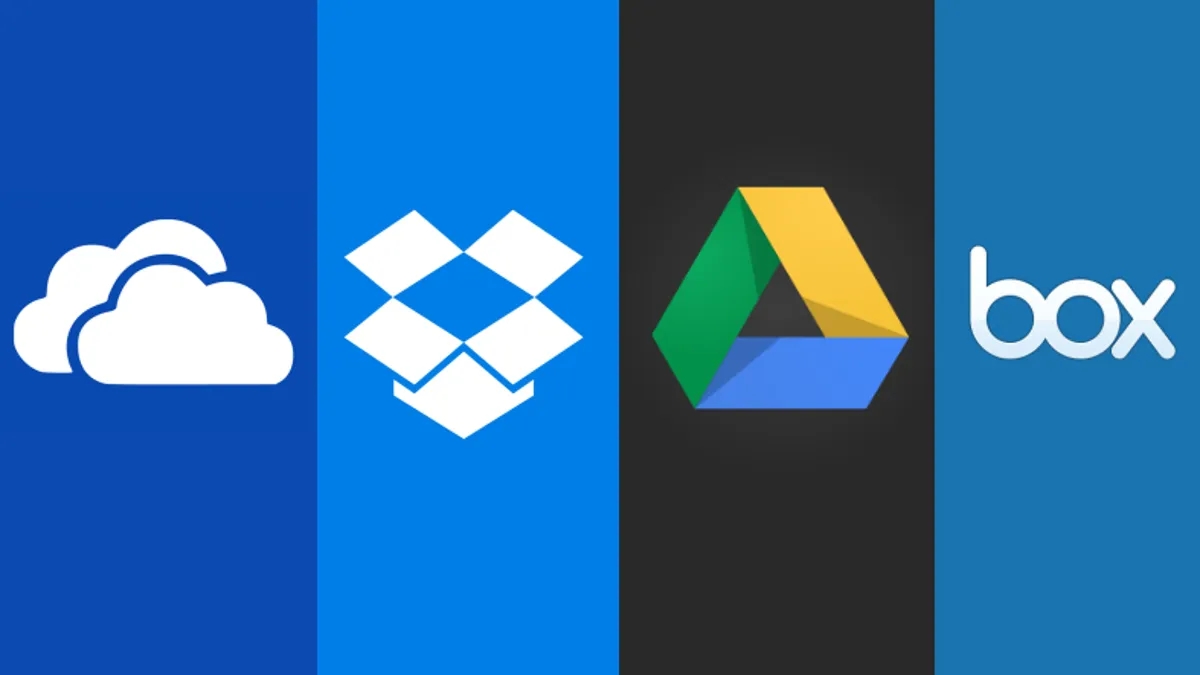
NAS 的购买与安装
购买哪种NAS
市场主流就这几家
- 简单好用推荐群晖NAS,如DS920+、DS220+,根据经济及用途选择具体盘位、性能的NAS(硬件转码、docker支持等),简言之:群晖是买软件送硬件,软件好用但硬件性能相对低(特别是盘位),系统操作方便,售后服务好(邮件服务有问必答,还专业)
- 性价比推荐威联通,系统操作、设置比群晖复杂,但也很优秀,但同样价位硬件性能就比群晖高得多,也就是性价比高,售后回复没群晖优秀,同样正版货,盘位越多越贵
- 综合玩法推荐freenas操作系统,开源系统,好呆没有版权问题,综合性价比高,盘位可做到很多,对技术要求较高,综合设置较繁琐
- 另一选择黑群,故名思义,黑色的群晖,操作、功能都相同,但稳定性、升级等方面就比不了正版,好处就是硬件性能,特别是盘位可以很多,与freenas一样都是买多盘位的低功耗NAS机箱来安装或组装
- 共它自组电脑、利旧电脑不推荐,功耗太高、维护不容易
购买时除了性能,最最重要的就是考虑好盘位,我就是2盘换4盘,现在4盘也觉得太少!只存些工作文档和家里的照片、视频,2盘位可选。但只要预算稍允许,起步建议4盘位起!
另外建议购买UPS(APC 650),停电冲击很受伤,如果在RAID重建停电,那多办就凉凉了
硬盘选择
- NAS除了主机箱外,主要选择就是硬盘,一般NAS选专用硬盘(红盘、酷狼),但不一定非得选择NAS盘
- 当然优先选择CMR 技术的,而不选择SMR
- NAS专用硬盘噪音更低,可靠性更强,更适合NAS运行环境,至少宣传是这样的,但性价比应该是最低的
- 其它企业盘(氦气盘),可靠性及性能是有了,但不建议用于NAS,噪音太大了,炒豆子声音很烦,NAS主机安装位置不影响的完全可以上企业盘,性价比最高
- 普通台式盘我也在用,一直也没问题,价格便宜,主要用于放影音资料
- 5400转与7200转,普通盘我的是5400转,安静!7200转的我的就发生了共振!
硬盘模式
选择好硬盘后,硬盘上机就可开机安装了,但必须先考虑好硬盘模式,默认为SHR,也就意味着你后期加的硬盘他会自动组RAID(SHR),这点一定要考虑好!
以群晖为例,安装非常简单;
First,拆除主机后,直接安装硬盘,可以先安装1块,后期增加,也可一次性安装所有硬盘(建议不要同一批次硬盘)。
这里需注意硬盘模式需提前规划为单盘(BASIC)或冗余备份(RAID\SHR)模式
群晖自有的RAID技术为SHR,更简单智能,可以在后期扩容时自动工作。也有RAID模式选择,这里需提前确认自己的需求,后期有文件后SHR可以转为BASIC单盘模式,但就比较麻烦了!
资料都比较重要,建议开启备份保护!
但以我的建议,自己认为重要的文件最好是异地备份,可以2台NAS互为备份(认为资料非常非常重要),也可以用RAID来备份,对空间利用率要求高的人,可以采用BASIC模式,NAS自带Hyper Backup,可以在NAS上轻松完成异盘备份!同时可以把照片、文档等重要文件开启同步,自动同步到台式机上,这样几处都有文件,也就不怕硬盘挂掉了!
BASIC 有个缺点,就是独立硬盘为1个存储池,不能优化(最大化)利用所有存储空间,需单独设置文件夹存储于那个存储空间(硬盘);
RAID可以直接换盘,不用管数据,但有较长的重建时间。
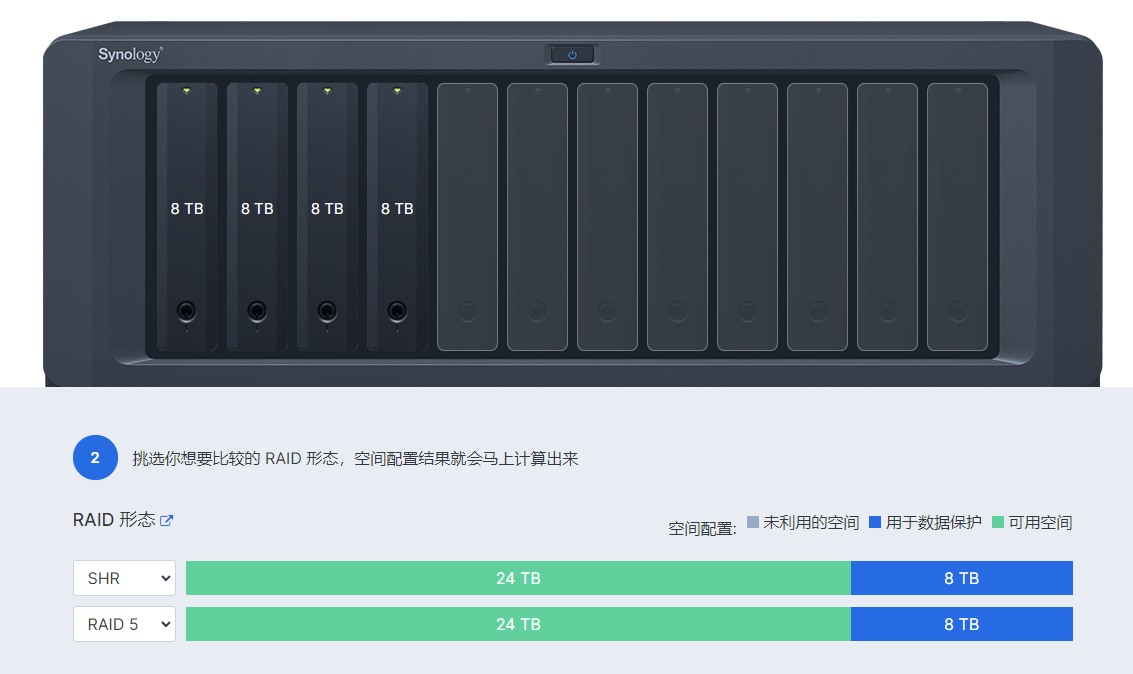
官方选择RAID类型说明:https://kb.synology.cn/zh-cn/DSM/help/DSM/StorageManager/storage_pool_what_is_raid?version=6
操作系统安装
心里确认好硬盘模式后,安装好硬盘,连接网线(DHCP动态分配),直接开机安装;
- 可以扫描下载手机 群晖管家,根据提示就可安装系统;
- 或者在浏览器输入: find.synology.com 或 synologynas:5000
- 或者安装Synology Assistant 软件,可自动搜索到
- 直接安装最新版DSM7.1
安装中,磁盘1的数据会被删除,安装好后以后的系统会分布在每块硬盘上,以序号小的或状态良好的为系统启动
完装完成后,创建NAS管理员账号与密码,需记住!
还需要设置QC访问,这个是群晖官网的账号,注册NAS,与NAS管理账号不同(如果用了域名DDNS访问,不就开启QC访问);
一切完成,即可使用内网IP+5000端口进行访问。
如果需要改变硬盘模式,就可以不安装套件,直接删除存储空间,重新定义为BASIC模式,反正这时没有数据的,可以随便倒腾!
套件(服务)安装
群晖自有套件进行选择安装即可,如果是BASIC模式可以选择安装的硬盘;
第三方套件源可以在套件中心-设置-套件来源中进行添加;
如:http://packages.synocommunity.com/ https://spk7.imnks.com/ ,或手动安装。
官方套件推荐
- Moments,自动生成photo文件夹,管理家庭相册或个人相册,自动同步手机,能人脸识别、场景识别自动分类等,很好用!
- Synology Drive Server 文件同步,多台终端自动同步共享文件夹,远程办公利器,带历史版本文件恢复,不怕误删
- Synology office 可以在Drive 里在线编辑office文档
- video Station 自带的视频管理服务,自带的还是没第三方好用,建议使用emby 或Plex 媒体服务(TB上可买高级服务),轻松刮削管理所有视频,以及手机终端转码
- audio station 音乐管理服务,可以选择第三方的音乐服务Navidrome
- 媒体服务器,DLAN播放器共享服务,用于局域网
- Hyper Backup 备份服务,BASIC 硬盘模式必备,自动计划运行
- WebDAV server webdav协议共享服务,在电脑端就像打开本地硬盘一样访问NAS上的文件,虚拟云盘
- Surveillance station 监控录像服务,ONVIF协议监控摄像机录像
- Note Station 记事本服务,私有的印象笔记
- Synology calendar 日历服务,遗憾的是不支持农历
- Antivirus essential 杀毒服务,看需求
- Active insight 实时监控及自动化预警服务,看需求
- Download Station PT 下载服务,要求高的可用第三方Transmission,自带的使用也没有问题,需要设置才能发挥PT效能
- File Station 开机即有,用于管理所有文件,可以分享文件给朋友
- Timemachine 苹果用户专有备份与恢复
- CloudSync 网盘同步服务,与自己的三方云网盘进行同步,国外的多,国内的百度这些也有
- Docker docker虚拟高阶玩法,开源的容器引擎,虚拟化,可以运行很多Github上第三方服务且安全易管理、轻量化
Docker 镜像推荐
我不是矿神第三方套件源 https://spk7.imnks.com/ 有很多转套件的Docker源服务,但我还是喜欢Docker 源;
Docker 中的服务需要一些适当的专业知识了,主要是挂载容器文件夹(利于文件管理,不然看不见容器内的文件)、设置端口映射(用于访问),有些需要设置环境变量,不然容易设置错误。
- bitwarden 开源密码管理服务,建立私有的密码服务自动填充、记录服务,docker 运行
- Navidrome 音乐服务
- calibre-web 在线书库
- Rustdesk 服务,私有的远程电脑控制管理软件(类似teamviewer),有速度效果保证还免费
- halo 个人博客服务,还可以做图床服务
- homeassistant 个人智能家居服务,可以整合市面上的所有品牌
- Docker 中包罗万象,靠需求去发现吧,很好玩!
外网访问
安装好套件,上传文件,这些一般在内网操作,但真正用起来就得设置外网访问;
群晖自带了QuickConnect,以实现外网访问,也就是在控制面板-外部访问-QC设置里进行设置,QuickConnect ID可以自己设置一个好记的,这就像域名样,访问非常方便,不用复杂设置,任何网络都能访问!
访问地址就是:http://quickconnect.to/XXX 🌍
所有群晖自家套件,也可以只填写QC ID:XXX 就行了,不用填写整个域名,也很方便, 不管有没有公网IP地址,QC都可以访问,只是速度不能得到保证,区别还是宽带质量和是否具有公网IP(动态公网IP)。
是否具有动态公网IP很重要,可以登录自家路由查看外网IP地址,在百度中搜索这个地址是公网还是内网地址,只要显示10、172、192打头的都是内网地址;
有公网IP为保证访问速度与稳定性,建议必上私有域名作DDNS解析,那样访问自己的NAS是就 http://XXX.top 之类的了,Nice!
在阿里云上买一个类似top、xyz、ltd之类的域名进行注册,只要几块、几十块钱!
注册好域名后,获取key,在自家的路由器或NAS上做好DDNS动态解析与端口映射,以后使用自己的域名随时随地访问自己的NAS,且访问速度就是宽带的上传带宽,现在的宽带随便1-2M的访问速度完全没问题,效果刚刚的;
可以免费的SSL ,参看 https://lml023.top/archives/a-li-yun-gou-mai-mian-fei-ssl-zheng-shu 还是安全访问,一个字爽!
手机端APP就直接填自己的域名,密码就可以访问。
如果不是公网IP,就只有参考网上的办法打热线进行投诉,说要安装监控照看小孩老人呀、要把网络改成桥接模式,但应该是不能直接说要公网IP(那样他可以给你家拉个几仟块1年的带固定IP的宽带🐫,有人多次投诉、反映是成功了的;
所以有公网IP的宽带不要经易换,这个资源很紧缺;
还有就是用内网穿透服务了,这个就相对麻烦或花生壳的内网穿透服务,但花生壳需要费用或者前面提到的群晖自家的免费QC访问服务;
或者运营商支持IPV6公网IP,也可以,但没玩过。
我装的联通的都有公网IP,移动的就没有。
除了APP访问、浏览器访问DSM操作桌面外,还可以设置应用程序的单独访问,在登录门-应用程度下可能应用程序进行单独的端口访问设置,这样可针对比如下载、相册进行单独访问,不用进NAS操作桌面!
内网访问
内网肯定都是千兆网络,如果不是必须升级!
- 如果有自己的域名或QC不用转换成内网IP地址,透过浏览器访问,速度一样的,不用单独转换为内网IP!
- 除浏览器及webdav服务外(建议webdav服务),内网可以用windows的smb共享服务,MAC的afp共享服务,非常方便访问;
- 视频播放,内网如果有硬盘播放机(芝杜类),建议内网NFS(速度快)共享访问,由播放机刮削管理影视并完成高质量的播放;
- 也可以在播放机上安装emb的播放器,或koid+emby插件,但没NFS那种操作方便,更折腾人;
- 还有就是DLAN、upnp服务,这种外挂字幕这些不好弄,只是方便;
- 文件同步采有driver客户端,内网飞速的感觉!
最主要的服务
文件同步服务
终端安装对应的客户端,可以团队协作共享。

- 多终端自动同步
- 可以按需同步
- 可以找回旧版本,不怕误删文件
- 随时随地安全访问
- 可以多人协作工作
在Driver控制台中团队文件夹中开启指定文件夹的共享,并设置版本数量(找回旧版的数量)即可;
浏览器上打synology Drive,也可以编辑office。
相册服务
synology moments

- 将所有照片进行整理,可以为家人共享相册
- 并支持人脸识别、自动分类、场景分类等
- 家人有独立个人相册
- 手机自动备份手机相册
- 按时间线或文件夹进行显示
- 与朋友、家人共享相册
- 自动相册,与家人一起分享
- 随时随地安全访问
下载服务
NAS最重要的一个服务就是下载,这里一般都是PT下载;
先设置暂存位置。
自带的Download station 的机制是,先下载在暂存里,下载完后再硬连接至目的地,用于播放或管理,暂存里的文件继续用于PT上传做种,同时上传也不会读取其它盘,可以指定一个盘来用于下载上传
所以如果用的Download station,如果不做种了,一定要正常结束,暂存自动清除,而删除目的地的文件是不会删除暂存的,必须正常结束(因为做种一直在上传)
设备里的BT/PT网络设置需要设备一下,把16881进行端口映射;
peer连接数可以改为5000-10000,DHT不启用(很多PT网站不允许启用),启用upnp服务。
PT就是👣人人为我,我为人人👣的方式,下载后不能马上停止做种上传服务,需保持一定分享率,PT网站会考核!
PT网站是真的爽,发挥了网络地球村的优势!
主要的PT站
mteam 馒头,综合站,但有你懂的💋,地址
hdchina,影视站,地址
open cd,音乐站,地址
TTG,影视、游戏站,地址
以上都是可捐的!
其它还有教育站,比如交大的SJTU 葡萄站,北邮人等有许多学习资源的站点,这类站不是学生基本上只能邀请进入。
影视服务
NAS还有个最大的功能就是影音服务,自带的video statio ,以及第三方的emby、PLEX等;
像emby 非常好用;
把下载来的所有影视、美剧等进行统一管理,包括海报墙刮削、分类整理等。
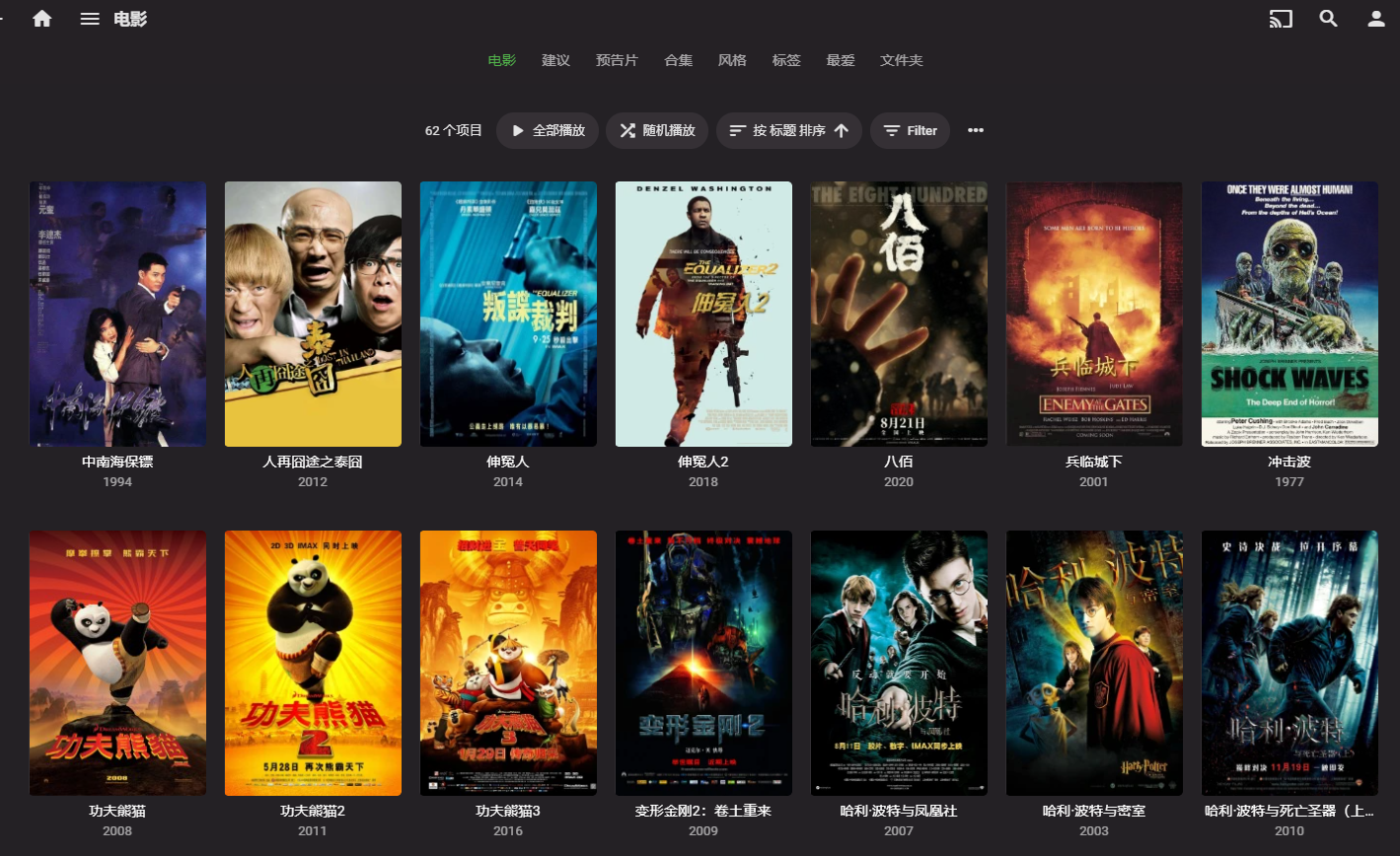
形成私人专有的媒体影音库;
首先下载下来的媒体文件需要有规范的命名,这样可以大大提高刮削成功率;
支持转码,网络或播放设备达得到要求直接是原码进行播放,像手机播放时就进行转码,出差在外一样可以继续追美剧!
并且也是多用户管理,老婆自己一人一号!
关于影视播放
- 视频播放机(芝杜等)为保证原盘效果,可以单独对视频、音频、照片等媒体启用NFS服务(传输快),这样NAS就当成一个硬盘资源柜,所有解码由播放机实现,没有其它服务参与,保证品质,刮削管理服务(海报)就由播放机完成,不能与emby之类的视频服务器同步播放进度、接续手机上没看完进行播放等;
- 也可以在播放机上安装emby的播放终端,但没NFS那种操作方便,有些片源还会有问题;
- 还有种方式可以一样满足高质量播放,在播放机或播放盒上安装koid+emby插件,这样就可以用上emby的服务(就不用在播放机上再管理一遍),解码与播放由kodi完成(KODI还是很不错的)
- 还有就是DLAN、upnp服务,这种外挂字幕这些不好弄,只是方便;
- 如果不是硬盘播放器影音室这种高要求播放需求,电脑、手机、平板这些都用emby播放,自动根据网络或播放器进行转码或不转码,效果刚刚的,看到哪集了一目了然,自动接续未播完的进行播放,Nice!
音乐服务
自带的audio station 服务很不错,三方Navidrome 也很不错;
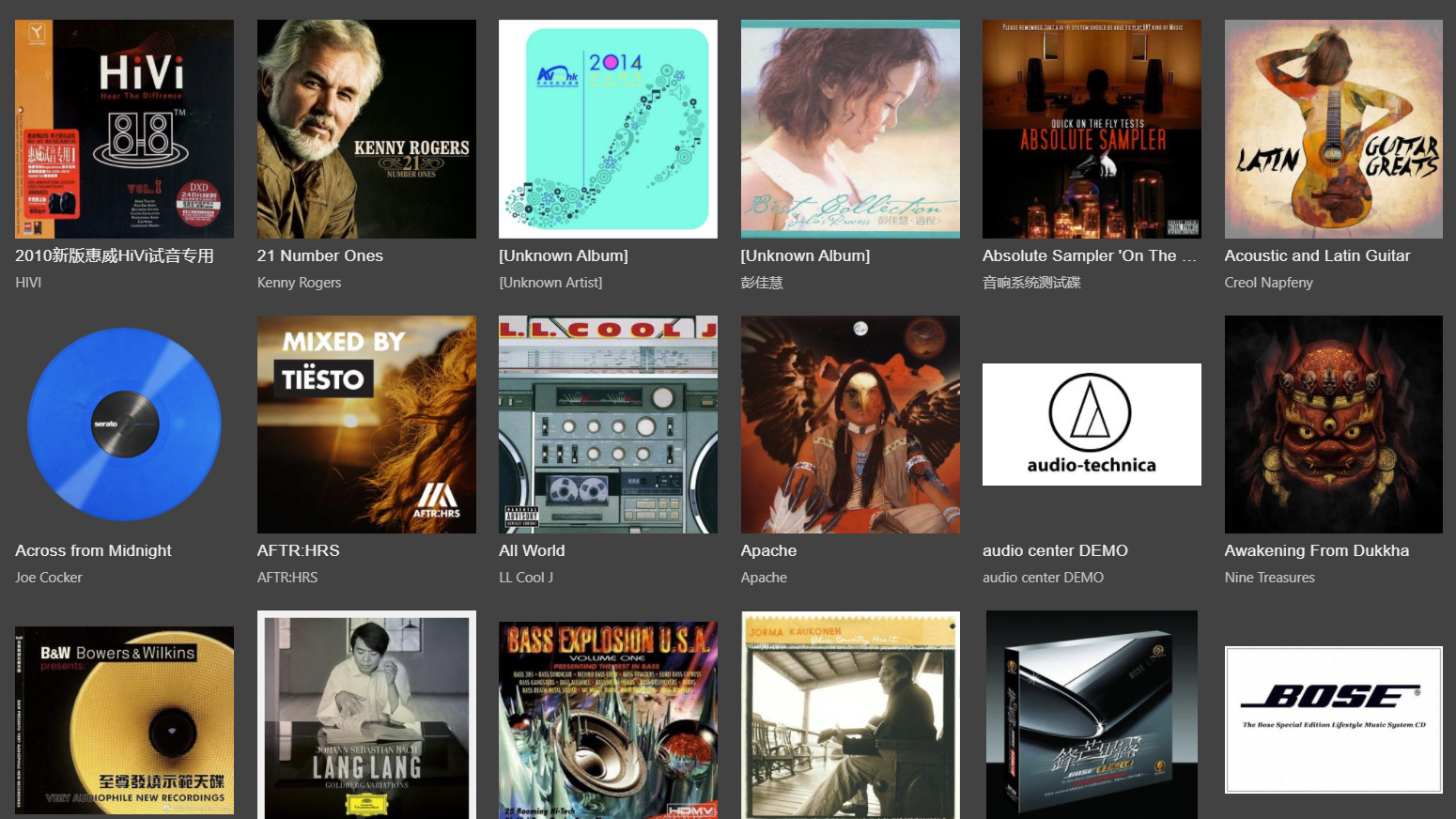
可以根据终端(网络)指定原码还是转码,比如手机转成MP3进行播放,自己的私人音乐库。
参见:https://lml023.top/archives/qun-hui-shang-an-zhuang-ge-ren-yin-le-fu-wu-qi-navidrome
docker 玩法

可以把NAS变成一台服务器,任意安装各种服务;
群晖套件没有的服务均可以透过docker完成,速度还不受影响,如建个halo 个人博客,建个密码服务器(也有套件版)等。
更多服务:https://www.synology.cn/zh-cn/dsm/packages 以及第三方服务https://imnks.com/ 等等
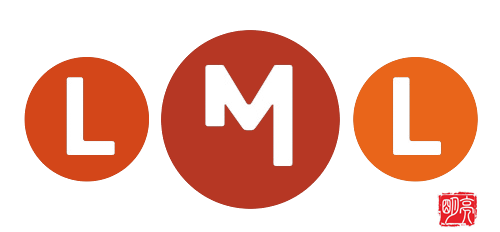


评论区